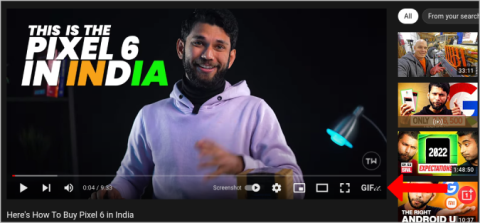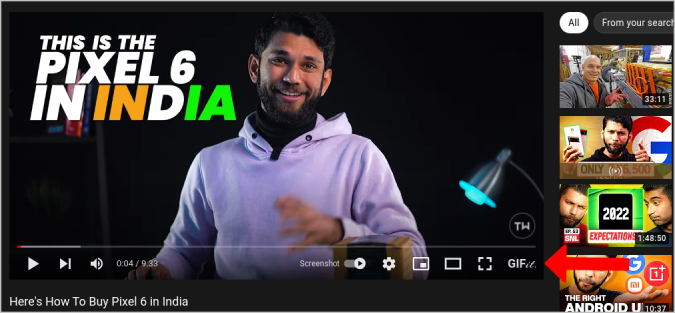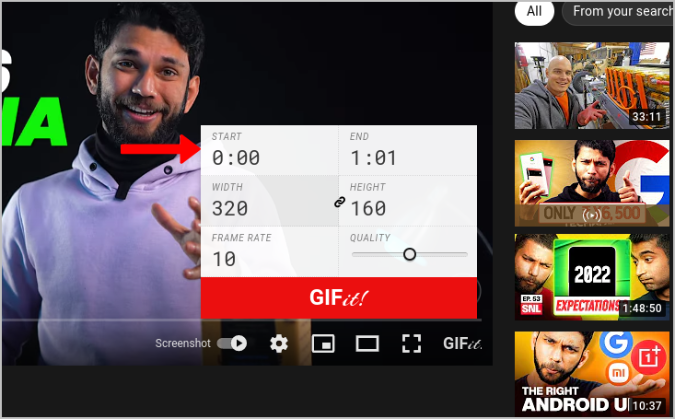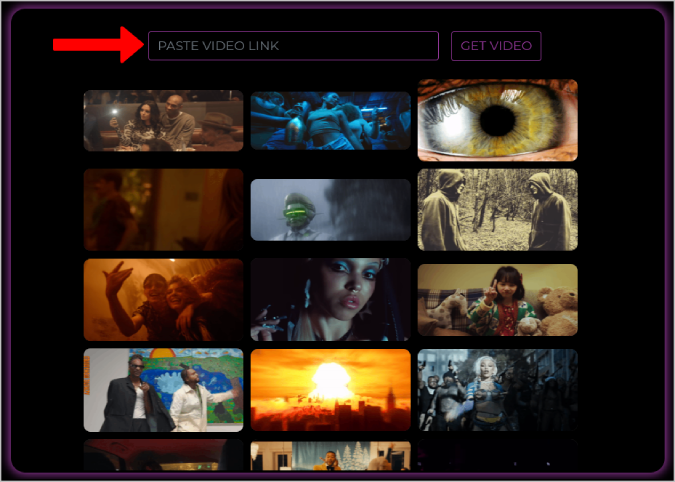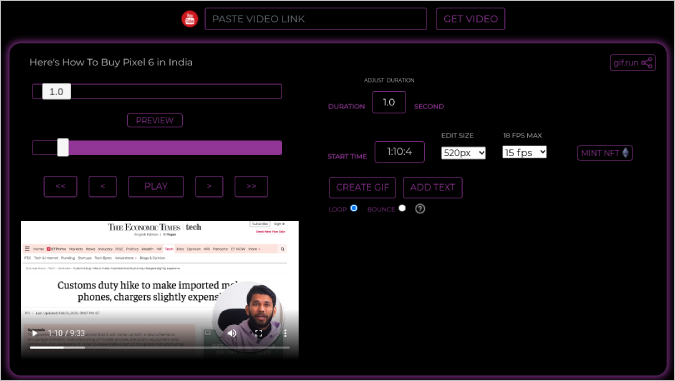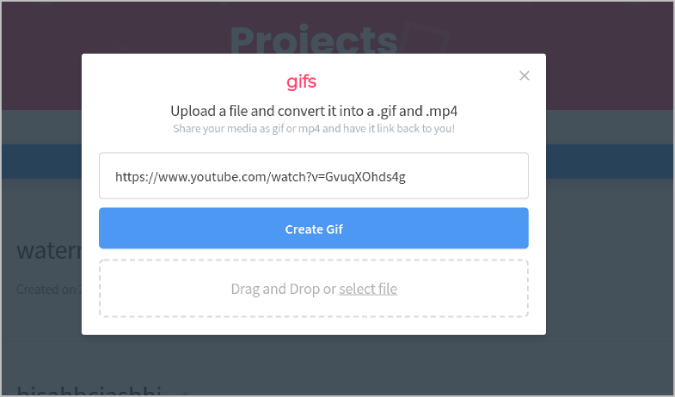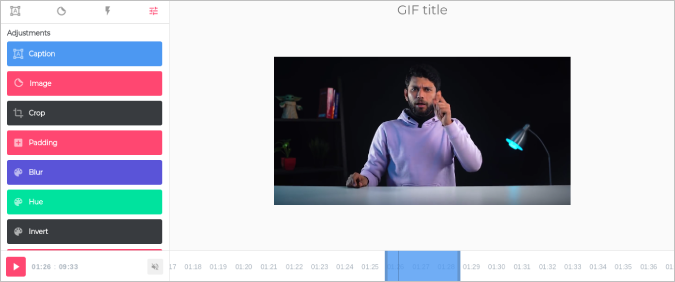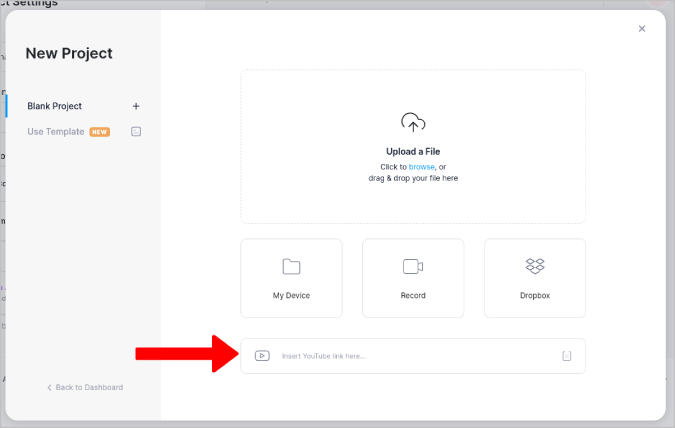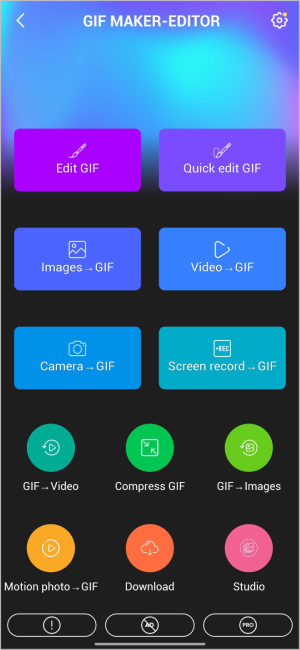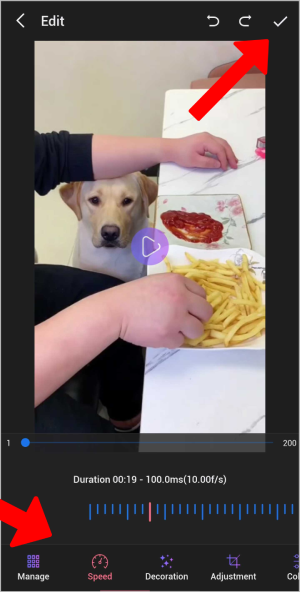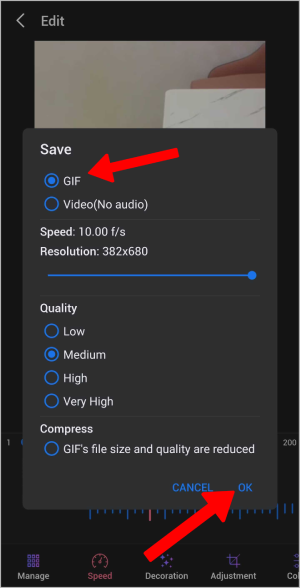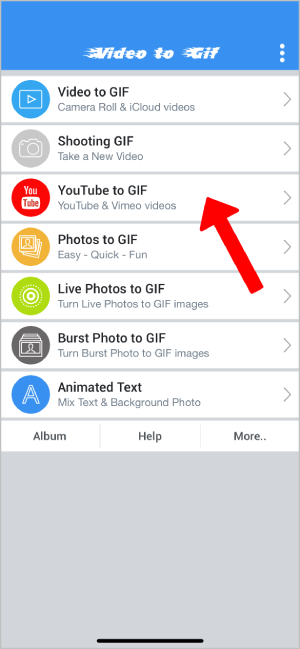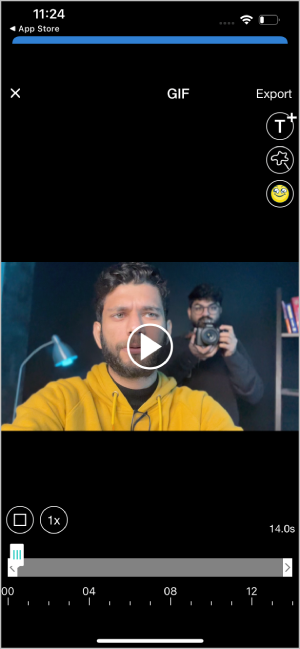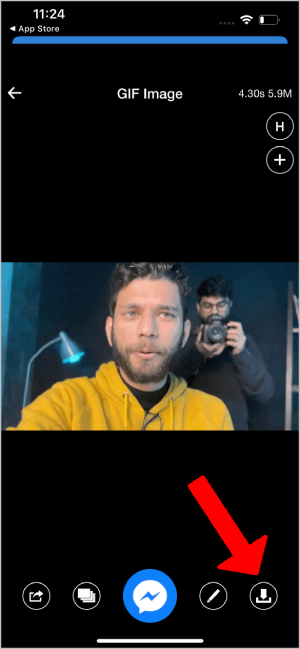Một số nhà sản xuất GIF cho phép bạn tải video YouTube xuống và tạo ảnh GIF từ chúng. Nhưng để làm được điều đó cần rất nhiều thời gian và dữ liệu. Tuy nhiên, có một số ứng dụng và dịch vụ tạo GIF giúp quá trình này dễ dàng và nhanh hơn. Bạn chỉ cần dán liên kết của video YouTube để tạo ảnh GIF thay vì tải xuống toàn bộ video. Tiết kiệm cả thời gian và dữ liệu.
Hãy bắt đầu với một trình tạo GIF miễn phí.
1. GIFit
Nếu bạn sử dụng Google Chrome hoặc bất kỳ trình duyệt dựa trên Chromium nào khác, thì tiện ích GIFit Chrome dành cho bạn. Nó miễn phí và hoàn thành công việc. Không có giới hạn độ dài nên bạn có thể tạo ảnh GIF dài nếu thích. Ngoài ra, có thể dễ dàng điều chỉnh tốc độ khung hình và chất lượng của GIF trước khi tải xuống.
Cách tạo GIF từ video YouTube bằng tiện ích GIFit Chrome
1. Tải xuống GIFit tiện ích mở rộng Chrome từ cửa hàng Chrome trực tuyến.
2. Bây giờ mở video YouTube mà bạn muốn tạo GIF. Tại đây bạn có thể tìm thấy tùy chọn GIFit trong trình phát, nhấp vào nó.
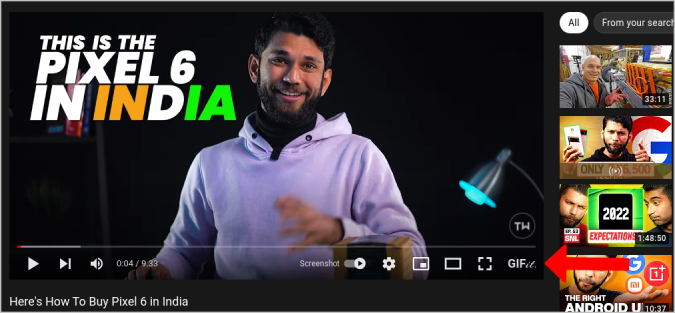
3. Trong cửa sổ bật lên đã mở, hãy chọn thời gian bắt đầu và kết thúc . Bạn cũng có thể chọn chiều rộng, chiều cao, tốc độ khung hình và chất lượng của GIF từ đây.
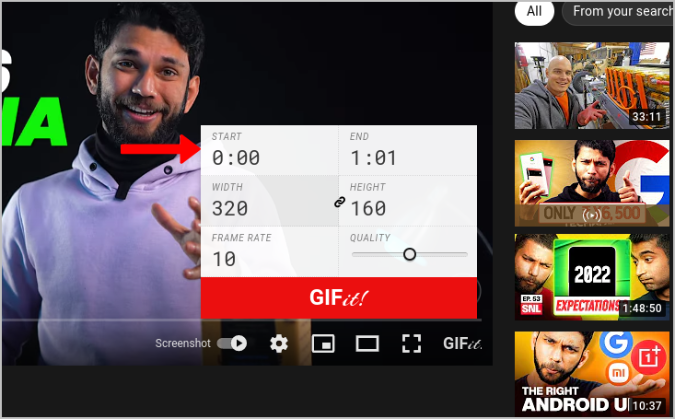
4. Sau khi hoàn tất, hãy nhấp vào GIFit . Quá trình này sẽ mất vài giây để xử lý và cung cấp tùy chọn Tải xuống ảnh GIF đã tạo.
Ưu điểm
- Dễ dàng truy cập
- Giao diện người dùng sạch và không có quảng cáo
- Miễn phí và không có hình mờ
Nhược điểm
- Chỉ hoạt động trong các trình duyệt dựa trên Chrome và Chromium.
- Không có nhiều tùy chọn chỉnh sửa để lựa chọn
2. GifRun
Dịch vụ này cung cấp quy trình tạo ảnh GIF từ video YouTube dễ dàng, nhanh nhất và hợp lý hơn. Mặc dù hầu hết các dịch vụ miễn phí khác đều bao gồm hình mờ, nhưng bạn có thể nhận đầu ra mà không cần bất kỳ hình mờ nào từ GifRun. Nhưng dù sao, dịch vụ có quảng cáo trên trang web của họ là điều bạn cần lưu ý. Nhưng dù sao, bạn chỉ có thể tạo GIF dài 15 giây từ GifRun.
Để tạo GIF từ video YouTube bằng Gifrun,
1. Mở trang web GifRun , dán liên kết video YouTube và nhấp vào Tải video .
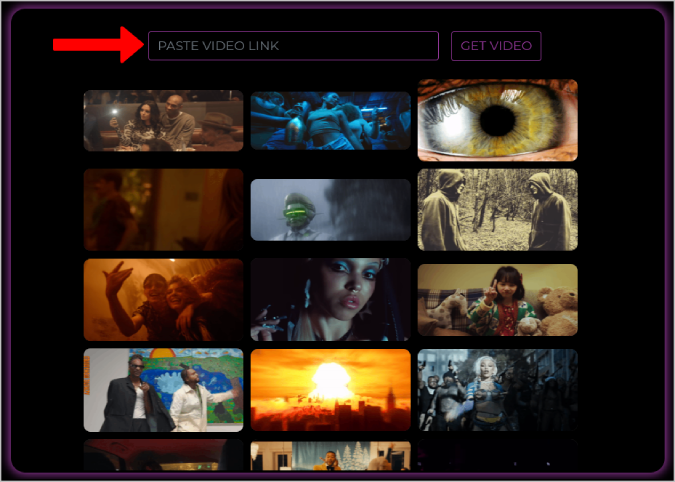
2. Thao tác này sẽ mở trình chỉnh sửa GIF. Tại đây chọn thời gian bắt đầu và thời lượng của GIF.
3. Sau khi được chọn, bạn có thể sử dụng tùy chọn Xem trước để kiểm tra kết quả cuối cùng. Âm thanh cũng sẽ phát trong khi xem bản xem trước, nhưng nó sẽ không có sẵn trong đầu ra thực tế. GIF không hỗ trợ âm thanh.
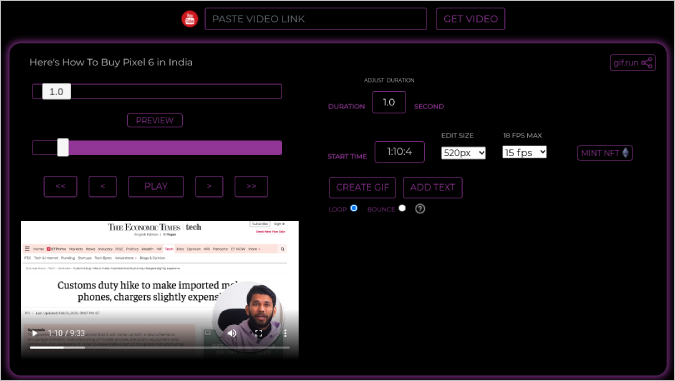
4. Ngoài ra, bạn cũng có thể cấu hình kích thước, FPS và cũng có thể thêm văn bản. Nhưng dù sao, bạn chỉ có một số kiểu phông chữ để lựa chọn.
5. Sau khi hoàn tất, nhấp vào nút Tạo GIF .
6. Sau khi tải, bạn sẽ tìm thấy tùy chọn Tải xuống để tải xuống GIF đã tạo.
Ưu điểm
- Miễn phí và không có hình mờ trên GIF
- Dễ dàng và nhanh chóng để tạo GIF từ video YouTube
- Khả năng thêm văn bản
Nhược điểm
- Không có nhiều tùy chọn chỉnh sửa để tinh chỉnh
- Chỉ có thể sử dụng thanh tiến trình, không thể bắt đầu GIF bằng cách nhập thời gian theo cách thủ công
3. Gifs.com
Không giống như GifRun, Gifs.com cung cấp các tùy chọn chỉnh sửa nâng cao như cắt, đệm, bộ lọc, thêm phông chữ, nhãn dán, khả năng lật ngang và dọc, v.v. Điều này cũng có giao diện người dùng tốt hơn mà không có quảng cáo và có thể tạo GIF tối đa Dài 20 giây. Nhưng tất cả đều đi kèm với một thẻ giá. Bạn phải thỏa hiệp với hình mờ hoặc trả 1,99 đô la / tháng. Hình mờ nhỏ và nằm ở dưới cùng bên phải. Vì vậy, bạn có thể cắt hình mờ bằng bất kỳ trình chỉnh sửa hình ảnh nào sau này.
Để tạo ảnh gif từ video YouTube bằng Gifs.com
1. Mở Gifs.com và đăng nhập để mở trang tổng quan. Bây giờ hãy nhấp vào Bắt đầu dự án mới và dán liên kết video YouTube. Ngoài ra, bạn có thể chỉ cần thêm ảnh GIF trước liên kết video YouTube.
Ví dụ: nếu liên kết video YouTube là: www.youtube.com/watch?v=NQRSWoaOIcA, chỉ cần thêm GIF như sau:www.gifyoutube.com/watch?v=NQRSWoaOIcA
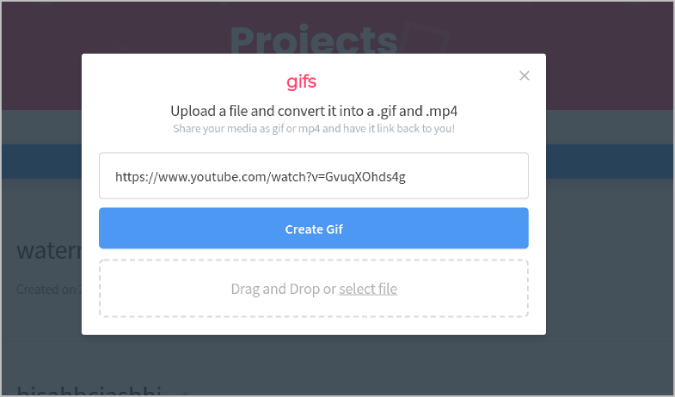
2. Nó sẽ mở trình chỉnh sửa, nơi bạn có thể chọn thời gian bắt đầu và kết thúc cho GIF. Gifs.com chỉ hỗ trợ tối đa 20 giây để tạo GIF.
3. Bạn có các công cụ chỉnh sửa khác trong thanh bên trái để cắt, lật, thêm bộ lọc, thêm văn bản, v.v.
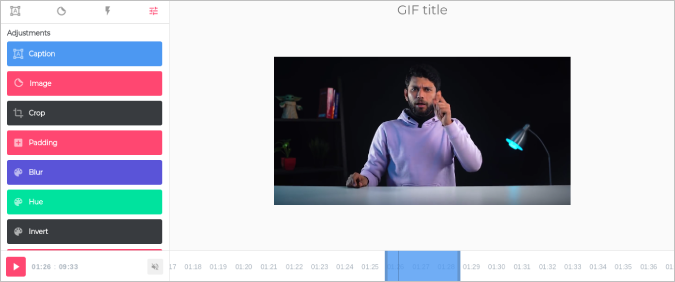
4. Sau khi hoàn tất, hãy nhấp vào Tạo GIF ở góc trên cùng bên phải và sau đó sử dụng tùy chọn Tải xuống để tải xuống GIF.
Ưu điểm
- Các tùy chọn chỉnh sửa khác để lựa chọn
- Có thể mở trực tiếp trình chỉnh sửa từ YouTube bằng cách thêm GIF trong liên kết
- Giao diện người dùng sạch và không có quảng cáo
Nhược điểm
- Phiên bản miễn phí đóng dấu hình mờ trên đầu ra
4. Veed.io
Đây không phải là gì ngoài trình chỉnh sửa video trực tuyến cũng có tùy chọn tải xuống video YouTube dưới dạng GIF. Bạn nhận được một loạt các tính năng như cắt, tách, kết hợp nhiều video, cắt xén, hình dạng, tốc độ thời gian, v.v. Ngoài ra, không có giới hạn cho kích thước GIF vì bạn chỉ tải video xuống dưới dạng GIF. Điều đó nói rằng, đây là một tính năng trả phí hoặc bạn cần phải thỏa hiệp với hình mờ trên GIF. Không giống như Gifs.com, Veed.io đóng dấu một hình mờ lớn hơn và việc cắt bỏ nó sau này sẽ khó hơn.
Để tạo GIF từ video YouTube bằng Veed.io:
1. Mở Veed.io và bắt đầu một Dự án mới . Trong cửa sổ bật lên mở ra, bạn sẽ tìm thấy tùy chọn để dán liên kết YouTube ở dưới cùng.
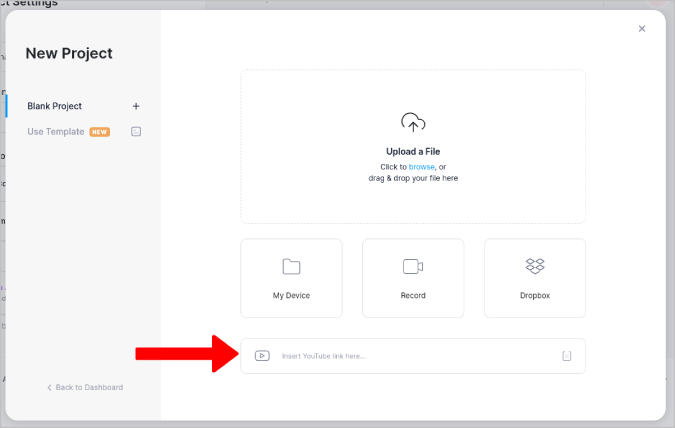
2. Trong trình chỉnh sửa, bạn có thể cắt video, thêm hiệu ứng , v.v., giống như bạn làm trên trình chỉnh sửa video thông thường. Veed.io thậm chí còn hỗ trợ nhiều dòng thời gian khiến nó trở thành trình chỉnh sửa gif nâng cao mà bạn cần.
3. Sau khi hoàn tất, hãy nhấp vào tùy chọn Export ở trên cùng bên phải. Sau khi kết xuất, bạn có thể có tùy chọn tải xuống toàn bộ dưới dạng GIF cùng với các tùy chọn định dạng video khác.
Ưu điểm
- Các tính năng cấp trình chỉnh sửa video chuyên nghiệp dành cho trình tạo GIF
- Không có giới hạn về độ dài GIF
Nhược điểm
- Mất nhiều thời gian hơn bình thường để tải lên hoặc hiển thị video
- Hình mờ trong phiên bản miễn phí
- Giới hạn tải lên được giới hạn ở 50MB trong tùy chọn miễn phí. Vì vậy, nó có thể không hoạt động đối với các video YouTube dài hơn
5. Trình tạo GIF
GIF Maker là một ứng dụng Android. Không giống như các tùy chọn khác trong danh sách này, GIF Maker không có tùy chọn chỉnh sửa trực tiếp video YouTube. Bạn phải tải video xuống theo cách thủ công hoặc có thể ghi lại màn hình phần mà bạn muốn chuyển thành GIF. Trình tạo GIF đi kèm với trình ghi màn hình của riêng nó. Ứng dụng này rất dễ sử dụng và có thể tạo ảnh GIF dài 1 phút, dài hơn những gì thông thường các ứng dụng khác cho phép. Ứng dụng này miễn phí, nhưng bạn sẽ tìm thấy quảng cáo.
Để tạo GIF bằng ứng dụng GIF Maker:
1. Tải xuống ứng dụng Trình tạo GIF từ Cửa hàng Google Play và mở nó. Chọn tùy chọn Video> GIF nếu bạn đã tải video YouTube xuống. Hoặc, bạn có thể chọn tùy chọn Ghi màn hình> GIF để ghi màn hình và tạo ảnh GIF từ đó.
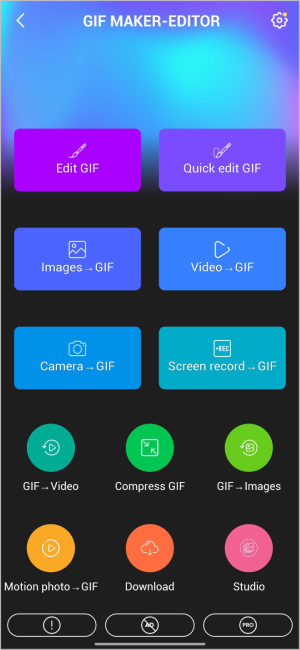
2. Sau khi video được thêm, hãy cắt video theo những gì bạn cần cho ảnh GIF. Sau khi hoàn tất, hãy nhấn vào tùy chọn Lưu ở góc trên cùng bên phải.
3. Bạn có thể cắt, thay đổi tốc độ, thay đổi hướng của video, vẽ trên đó, thêm hiệu ứng, bộ lọc,… Sau khi hoàn tất, hãy nhấn vào biểu tượng Dấu kiểm ở trên cùng bên phải.
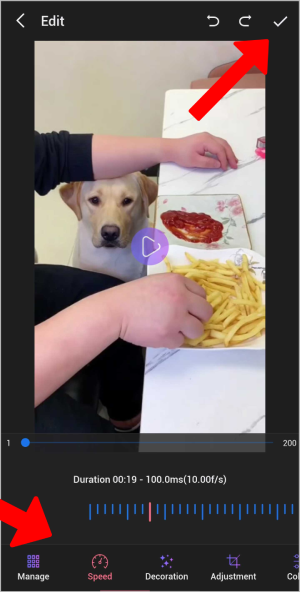
4. Chọn GIF bên dưới Lưu , chọn chất lượng, độ phân giải, v.v. và nhấn vào OK để hoàn tất. Nó sẽ tải GIF xuống bộ nhớ cục bộ của bạn.
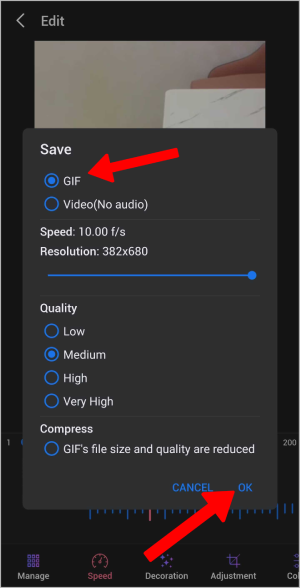
Ưu điểm
- Trình ghi màn hình tích hợp
- Nhiều tùy chọn như hẹn giờ, hiệu ứng, v.v.
- Có thể truy cập tất cả các GIF đã tạo trực tiếp từ ứng dụng
Nhược điểm
- Không thể chỉnh sửa video YouTube trực tiếp bằng URL.
- Quảng cáo trên hầu hết các trang
6. Video sang GIF
Đó là một ứng dụng iOS đi kèm với rất nhiều tùy chọn, bao gồm cả việc thay đổi video YouTube thành GIF. Nhưng không giống như nhiều ứng dụng tạo GIF khác trong danh sách này, ứng dụng này có giao diện người dùng đơn giản và dễ hiểu, nơi bạn có thể chọn thời gian bắt đầu và kết thúc trong video để tạo GIF. Ảnh GIF có thể dài tối đa 20 giây.
Để tạo GIF từ video YouTube bằng Video to GIF:
1. Tải xuống ứng dụng từ ứng dụng Video to GIF từ Apple App Store và mở nó. Sau đó, chọn tùy chọn YouTube thành GIF trên trang chủ.
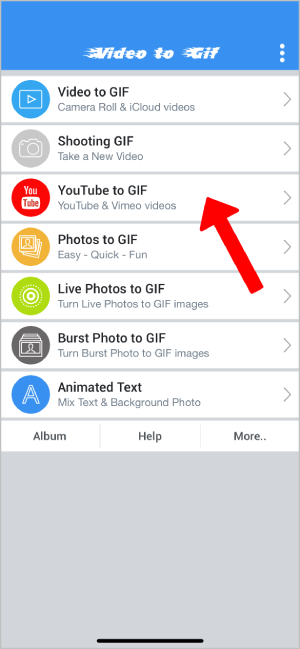
2. Sau đó nhập URL của video YouTube và chọn thời gian bắt đầu và kết thúc để tạo GIF. Sau đó, bạn có thể áp dụng các mẫu cho GIF của mình vì không có hiệu ứng thủ công nào mà bạn có thể thêm.
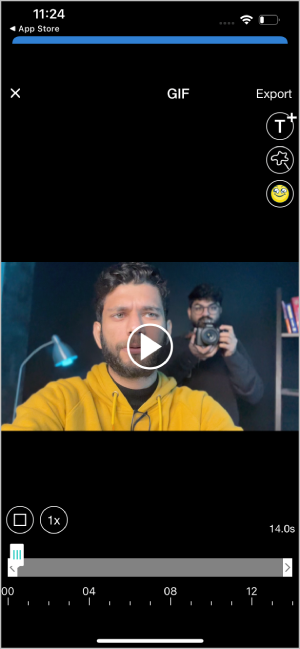
3. Trên trang tiếp theo, bạn có thể xem trước GIF. Sau khi hài lòng với kết quả đầu ra, hãy nhấp vào Tải xuống để lưu GIF.
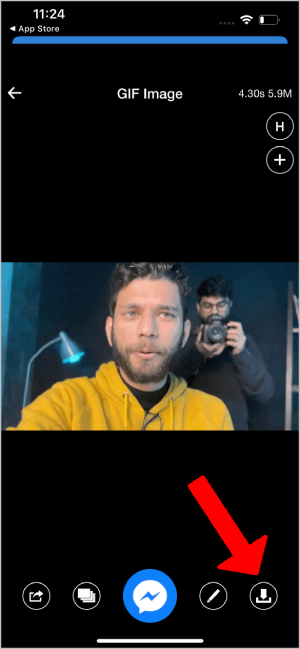
Ưu điểm
- Khả năng tạo trực tiếp ảnh GIF từ video YouTube
- Mẫu
Nhược điểm
Tạo GIF từ Video YouTube
Có những nhà sản xuất GIF phổ biến khác cũng giống như GIPHY, nhưng chúng không được tạo riêng cho YouTube. Vì vậy, quá trình này trở nên tẻ nhạt khi bạn cần tải video xuống để tạo ảnh GIF từ đó. Mặc dù không có bất kỳ ứng dụng nào đạt được điều đó trên Android, nhưng ít nhất trình tạo GIF cung cấp một tùy chọn để ghi lại màn hình phần bạn cần.
Tìm hiểu cách bạn có thể tạo GIF bằng Canva , một trình chỉnh sửa hình ảnh miễn phí nhưng mạnh mẽ , cũng có thể được sử dụng để tạo GIF, video và các loại tài liệu đồ họa khác.